Samsung Galaxy Tab A: วิธีถ่ายภาพหน้าจอ

วิธีถ่ายภาพหน้าจอและค้นหาภาพที่ถ่ายบนแท็บเล็ต Samsung Galaxy Tab A

คุณสมบัติ Multi-Window บน Samsung Galaxy Tab A ช่วยให้คุณดูหน้าจอแอพได้หลายหน้าจอ
เปิดแอพที่คุณต้องการใช้ตามปกติ
หมายเหตุ: แอปต้องเป็นแอปที่รองรับหลายหน้าจอ มิฉะนั้น คุณจะได้รับข้อความว่าแอป “ไม่รองรับการดูหน้าจอแยก”
แตะ“ ล่าสุด ”  ปุ่ม รายการแอพที่กำลังทำงานของคุณจะปรากฏขึ้น ปัดขึ้นหรือลงหากคุณต้องการสำรวจระหว่างแอพที่อยู่ในรายการ
ปุ่ม รายการแอพที่กำลังทำงานของคุณจะปรากฏขึ้น ปัดขึ้นหรือลงหากคุณต้องการสำรวจระหว่างแอพที่อยู่ในรายการ
แตะไอคอนหลายหน้าต่างที่อยู่ทางด้านซ้ายของ X ในหน้าต่างแอป จะเปิดขึ้นที่ครึ่งบนของหน้าจอ
หมายเหตุ: แอปที่ไม่มีไอคอนหลายหน้าต่างไม่สามารถเรียกใช้ในโหมดแยกหน้าจอได้
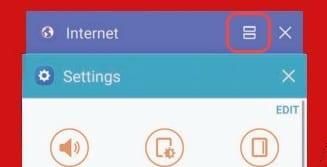
แตะไอคอนหลายหน้าต่าง (ดูเหมือนเครื่องหมาย =) ที่มุมขวาบนของแอป
เลือกแอปอื่นเพื่อเรียกใช้ทั้งสองแอปในโหมดหลายหน้าต่างแบบแยกหน้าจอ
คุณสามารถเข้าถึงตัวเลือกหลายหน้าต่างเพิ่มเติมได้โดยแตะที่วงกลมระหว่างหน้าต่าง
เปิดแอปที่คุณต้องการใช้ตามปกติ
แตะ“ ล่าสุด ”  ปุ่ม รายการแอพที่กำลังทำงานของคุณจะปรากฏขึ้น ปัดขึ้นหรือลงหากคุณต้องการสำรวจระหว่างแอพที่อยู่ในรายการ
ปุ่ม รายการแอพที่กำลังทำงานของคุณจะปรากฏขึ้น ปัดขึ้นหรือลงหากคุณต้องการสำรวจระหว่างแอพที่อยู่ในรายการ
แตะค้างที่เส้นขอบของแอพที่คุณต้องการย่อเป็นหน้าต่าง
แอปจะแสดงในหน้าต่างปรับขนาดใหม่แยกต่างหาก ตอนนี้คุณสามารถลากมุมเพื่อขยายหรือลดขนาด หรือลากหน้าต่างไปรอบๆ หน้าจอได้ตามต้องการ
ตอนนี้หน้าจอถูกแบ่งออกแล้ว และคุณสามารถใช้สองแอพบนหน้าจอพร้อมกันได้
แตะหน้าต่างที่คุณต้องการปิด
เลือกวงกลมที่อยู่ระหว่างหน้าต่าง
เลือกตัวเลือก " X " หน้าต่างด้านล่างจะปิด
เหตุใดฉันจึงใช้หน้าจอแยกกับบางแอพไม่ได้
แอพบางตัวไม่รองรับคุณสมบัตินี้ ขณะนี้ยังไม่มีวิธีแก้ปัญหาสำหรับสิ่งนี้
บทช่วยสอนนี้สร้างขึ้นจากรุ่น SM-T350NZAAXAR ของ Galaxy Tab A แต่ใช้กับรุ่นอื่นๆ ที่คล้ายคลึงกัน
วิธีถ่ายภาพหน้าจอและค้นหาภาพที่ถ่ายบนแท็บเล็ต Samsung Galaxy Tab A
แก้ไขปัญหาที่สมาร์ทโฟนหรือแท็บเล็ต Samsung Galaxy ของคุณบันทึกการแตะบนหน้าจอเมื่อคุณไม่ได้แตะ
วิธีใช้ S-Pen บนแท็บเล็ต Samsung Galaxy Tab A
แก้ไขปัญหาที่ Samsung Galaxy Tab A ค้างอยู่บนหน้าจอสีดำและเปิดไม่ติด
วิธีเปิดหรือปิด Safe Mode บนแท็บเล็ต Samsung Galaxy Tab A
แก้ไขปัญหาที่แป้นพิมพ์ Samsung Galaxy ขัดข้องโดยที่คุณไม่สามารถป้อนรหัสผ่านและคุณถูกล็อคไม่ให้เข้าใช้อุปกรณ์ของคุณ
การสร้างเรื่องราวใน Facebook สามารถสนุกสนานมาก นี่คือวิธีการที่คุณสามารถสร้างเรื่องราวบนอุปกรณ์ Android และคอมพิวเตอร์ของคุณได้.
เรียนรู้วิธีปิดเสียงวิดีโอที่กวนใจใน Google Chrome และ Mozilla Firefox ด้วยบทแนะนำนี้.
แก้ปัญหาเมื่อ Samsung Galaxy Tab S8 ติดอยู่บนหน้าจอสีดำและไม่เปิดใช้งาน.
บทแนะนำที่แสดงวิธีการสองวิธีในการป้องกันแอพจากการเริ่มต้นใช้งานบนอุปกรณ์ Android ของคุณเป็นการถาวร.
บทแนะนำนี้จะแสดงวิธีการส่งต่อข้อความจากอุปกรณ์ Android โดยใช้แอป Google Messaging.
คุณมี Amazon Fire และต้องการติดตั้ง Google Chrome บนมันหรือไม่? เรียนรู้วิธีติดตั้ง Google Chrome ผ่านไฟล์ APK บนอุปกรณ์ Kindle ของคุณ.
วิธีการเปิดหรือปิดฟีเจอร์การตรวจสอบการสะกดในระบบปฏิบัติการ Android.
สงสัยว่าคุณสามารถใช้ที่ชาร์จจากอุปกรณ์อื่นกับโทรศัพท์หรือแท็บเล็ตของคุณได้หรือไม่? บทความนี้มีคำตอบให้คุณ.
เมื่อซัมซุงเปิดตัวแท็บเล็ตเรือธงใหม่ มีหลายอย่างที่น่าตื่นเต้นเกี่ยวกับ Galaxy Tab S9, S9+ และ S9 Ultra
คุณชอบอ่าน eBook บนแท็บเล็ต Amazon Kindle Fire หรือไม่? เรียนรู้วิธีเพิ่มบันทึกและเน้นข้อความในหนังสือใน Kindle Fire.












